Jak odstranit heslo ze souboru aplikace Excel
Různé / / November 28, 2021
Zabezpečení souborů je pěkný krok, ale v případě, že zapomenete heslo, přijdete o svá data. Všichni víme, jak často se soubory Excel používají k ukládání důležitých dat. Většina lidí si přeje zabezpečit svá důvěrná data zašifrováním buď celého sešitu, nebo konkrétního listu excelového souboru. Bohužel, pokud zapomenete heslo, nemusíte panikařit. Soubor můžete obnovit. Co když chcete odstranit heslo ze souboru aplikace Excel? Můžete to udělat? Ano, existuje několik metod, pomocí kterých můžete heslo snadno odstranit. Nebudete moci obnovit heslo, ale můžete heslo odstranit.
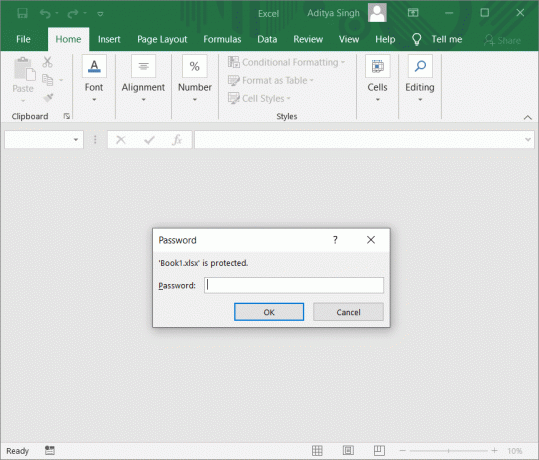
Obsah
- Jak odstranit heslo ze souboru aplikace Excel
- Metoda 1: Odebrat heslo listu aplikace Excel
- Metoda 2: Ruční odebrání ochrany heslem aplikace Excel
- Metoda 3: Odstraňte heslo pomocí nástroje Excel Password Remover
- Metoda 4: Odeberte heslo při ukládání souboru aplikace Excel
Jak odstranit heslo ze souboru aplikace Excel
Metoda 1: Odebrat heslo listu aplikace Excel
Než začneme s procesem, bylo by bezpečné si tabulku zálohovat. Data však nemají nic společného s procesem, ale přesto by bylo lepší provést preventivní krok.
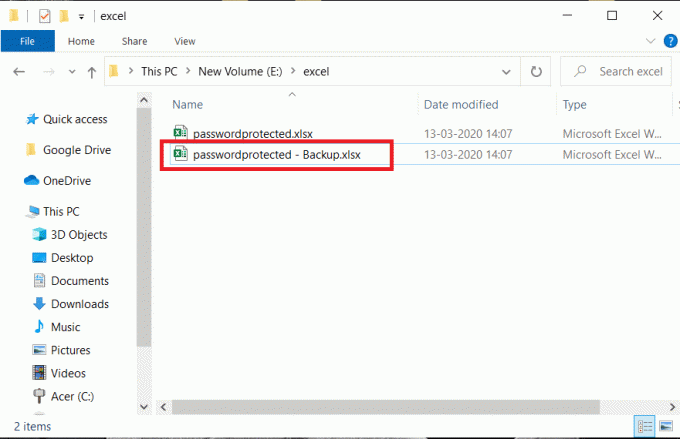
Začít s přejmenování rozšíření vašeho souboru z „.xlsx na zip“
Při změně přípony se ujistěte, že jste zapnuli možnost přípony souboru v části zobrazení pro případ, že nevidíte příponu souboru vašich souborů.
Krok 1: Klikněte pravým tlačítkem myši na soubor a vyberte přejmenovat volba. Klikněte na Ano po výzvě.
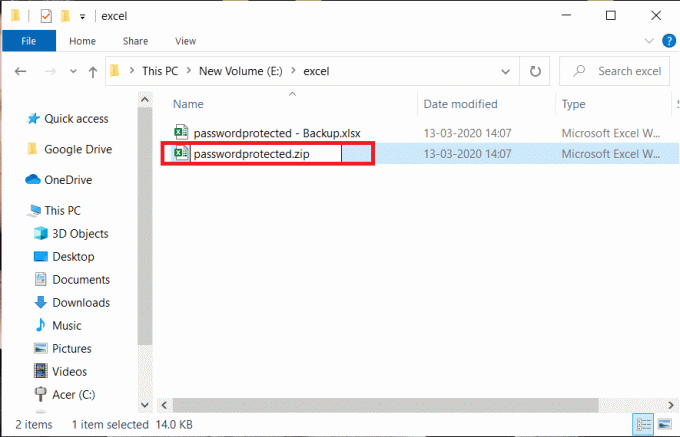
Krok 2: Nyní musíte vytáhněte zip soubory dat pomocí libovolného software pro kompresi souborů. Na internetu je k dispozici různý software, jako je 7 zip, WinRAR atd.
Krok 3: Po extrakci souborů musíte lokalizovat "xl“.
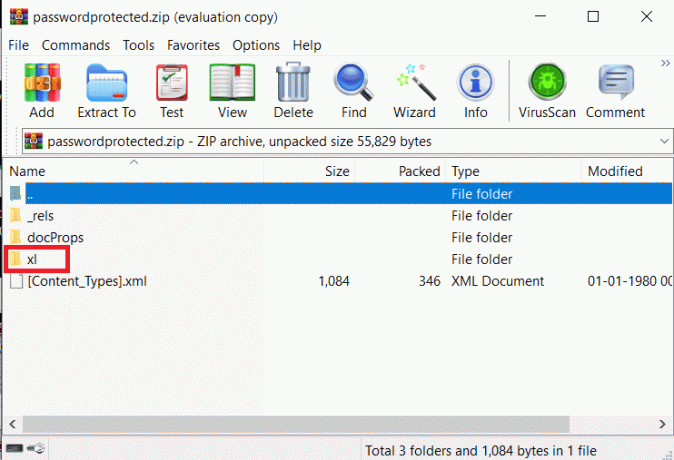
Krok 4: Nyní zjistěte „Pracovní listy“ a kliknutím na něj otevřete.
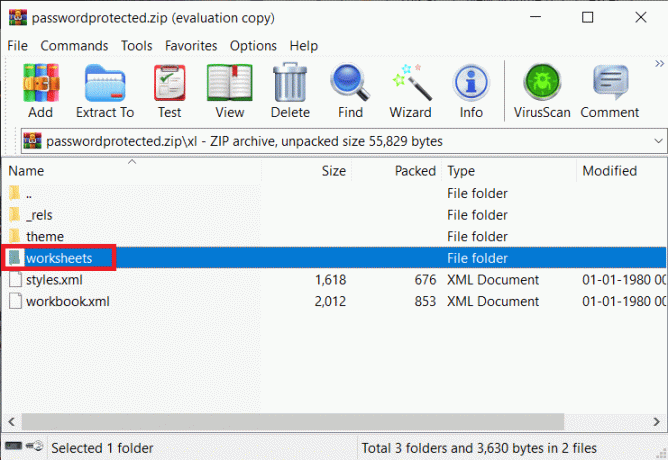
Krok 5: Pod Složka s pracovními listy, zjistíte svůj tabulkový procesor. Otevřete tabulku pomocí Poznámkový blok.
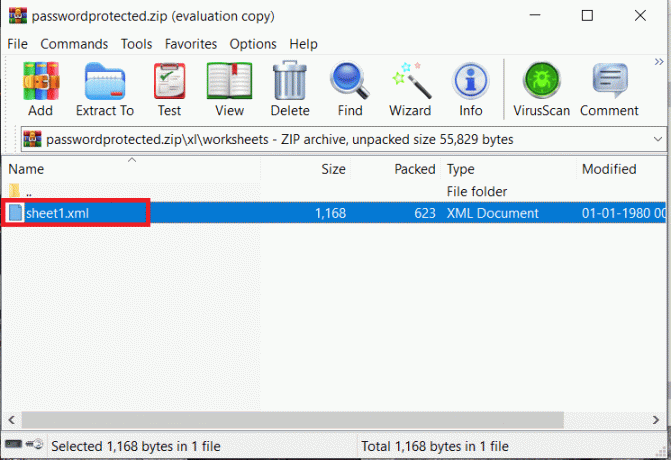
Krok 6: Pokud máte pod tabulkou jeden pracovní list, bude pro vás snazší pokračovat. Pokud však máte uloženo více souborů, musíte každý jednotlivý soubor otevřít v programu Poznámkový blok a zkontrolovat:
SHA-512″ hashValue=”x9RyFM+j9H4J3IFFhsHo3q1kQkuLydpJlLh2mdvfvk15He/Yps8xizWt/XkAJ//g+TyqgcU+8o1QBjQvKDqIzg==” saltValue=”57YXDPnVjawU5s1nGyT8fQ==” spinCount=”100000″ list=”1″ objects=”1″ scénáře=”1″/>
Poznámka: „HashValue“ a „salt value“ se ve vašem souboru budou lišit.
Krok 7: Nyní musíte smazat celý řádek počínaje <ochrana plechu….to =1/>.

Krok 8: Nakonec uložte soubor .xml. Musíte provést krok 4 pro každý soubor .xml a uložit všechny. Přidejte tyto soubory zpět do složky zip. Chcete-li přidat upravené soubory .xml zpět, musíte se ujistit, že máte v systému otevřený softwarový program pro kompresi souborů. Nyní musíte procházet zpět, kam jste uložili upravené soubory, a uložit je do složky zip pomocí softwaru pro kompresi souborů.
Krok 9: Přejmenovat příponu vašeho souboru zpět na .xlsx ze zip. Konečně jsou všechny vaše soubory nechráněné a můžete je snadno otevřít.
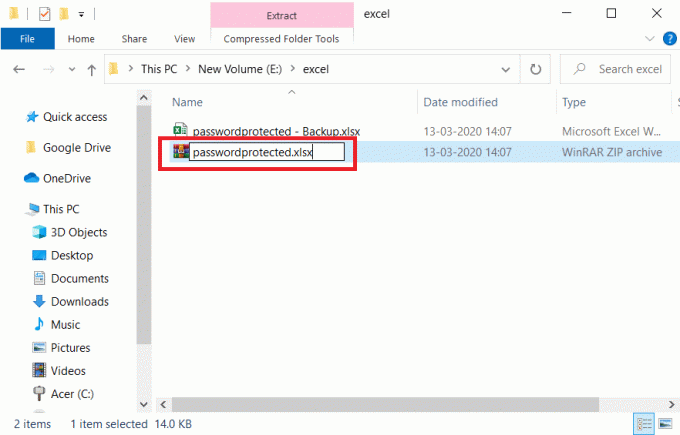
Přečtěte si také:Co je soubor XLSX a Jak otevřít soubor XLSX?
Metoda 2: Ruční odebrání ochrany heslem aplikace Excel
Pokud chcete ochranu heslem Excel odstranit ručně, pomohou vám tyto níže uvedené kroky.
Krok 1: Otevřete vynikat z nabídky Všechny programy nebo do vyhledávacího pole zadejte Excel.
Krok 2: Klikněte Soubor a přejděte do Otevřeno sekce. Klikněte na soubor Excel chránící heslem.

Krok 3: Zadejte Heslo a otevřeno soubor.
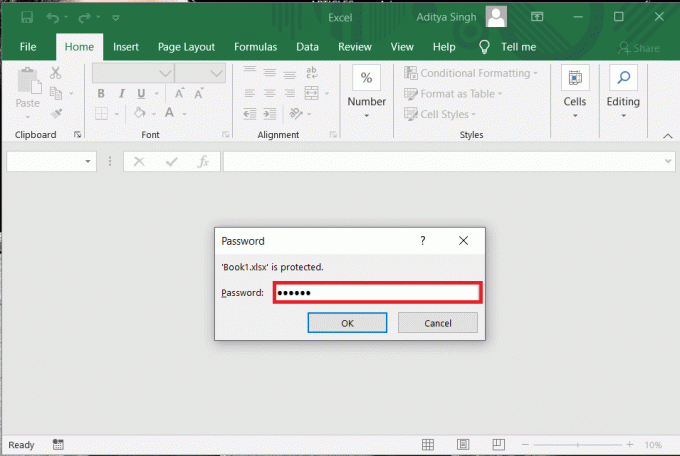
Krok 4: Klikněte na „Soubor" pak "Info“ a poté klikněte na Šifrovat heslem.
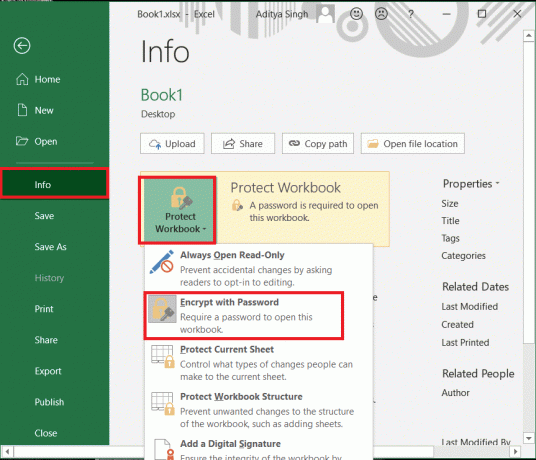
Krok 5: Odstraňte heslo z pole a nechte pole prázdné. Nakonec klikněte na Uložit.

Metoda 3: Odstraňte heslo pomocí nástroje Excel Password Remover
Existují některé programy pro odstranění hesla aplikace Excel také dostupné online. Pokud chcete obejít výše zmíněnou metodu odblokování vašeho excelového souboru, můžete se rozhodnout pro metodu odstranění hesla pomocí Excel Password Remover
https://www.straxx.com/
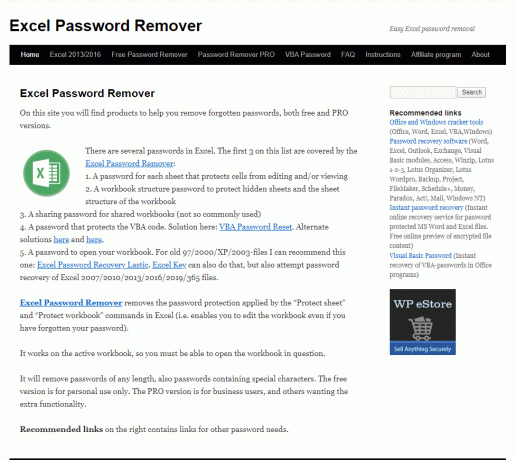
Tato webová stránka vám poskytuje profesionální a bezplatnou verzi možnosti odstranění hesla aplikace Excel. Kompletní informace o tom, jak to funguje, získáte na tomto webu. Jedná se o jednoduchý a uživatelsky přívětivý web, který vám pomůže odstranit zapomenutá hesla z vašeho excelového souboru.
Metoda 4: Odeberte heslo při ukládání souboru aplikace Excel
V této metodě se dozvíte, jak odstranit heslo aplikace Excel při ukládání souboru aplikace Excel pomocí funkce „uložit jako“. Tato metoda bude fungovat pouze v případě, že již znáte heslo svého excelového souboru a chcete jej odstranit pro další použití. Chcete-li odebrat, postupujte takto:
Krok 1: Otevřete soubor Excel chráněný heslem a Zadejte heslo při výzvě.
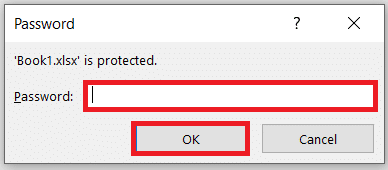
Krok 2: Klikněte na "Soubor" v levém horním podokně a poté klikněte na "Uložit jako" možnost ze seznamu.
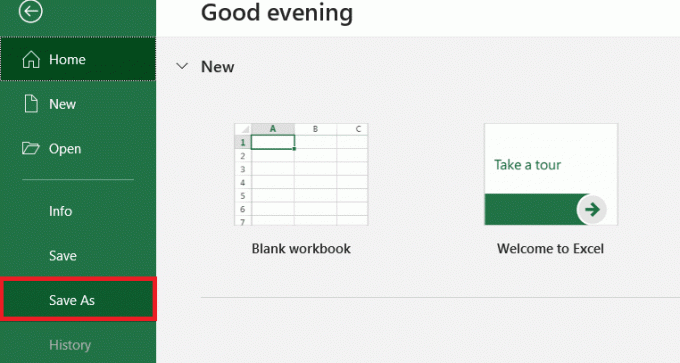
Krok 3: A "Uložit jako" otevře se okno. Klikněte na "Nástroje" rozevíracího seznamu a poté vyberte "Obecné možnosti" ze seznamu.
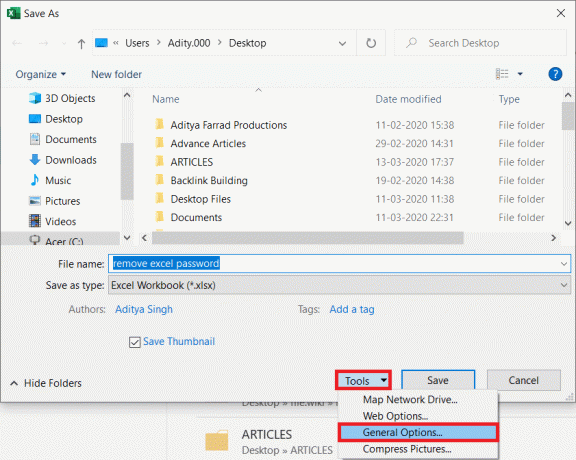
Krok 4: V Obecné možnosti ponechte „heslo k otevření“ a „heslo k úpravě“ pole prázdný pak klikněte na OK a vaše heslo bude odstraněno.
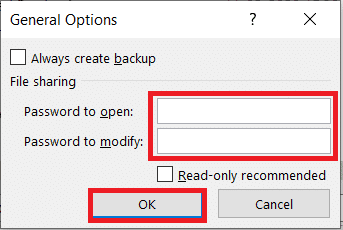
Nyní budete moci otevřít soubor aplikace Excel bez zadání hesla.
Snad vám k tomu pomohou výše uvedené metody odstranit ochranu heslem ze souboru aplikace Excel stejně jako pracovní list. Pamatujte však, že důležitá data musí být zabezpečena, takže své excelové soubory chraňte heslem.



